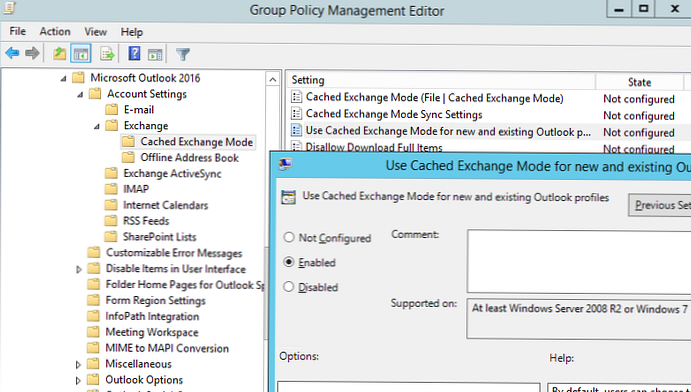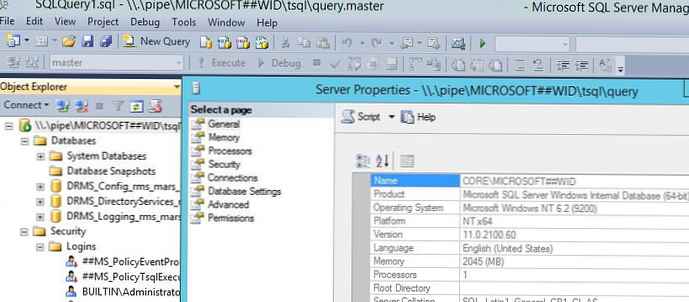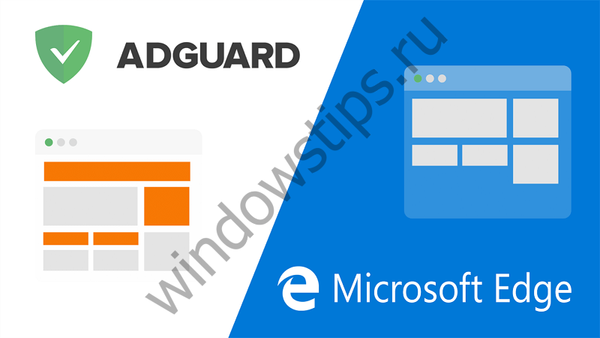V doméne existujú špeciálne administratívne šablóny ADMX na centralizovanú správu nastavení balíka programov balíka Microsoft Office (Office, Excel, Outlook, Visio, PowerPoint atď.) Pomocou skupinových politík. Tieto šablóny pre správu vám umožňujú nastaviť rovnaké nastavenia pre programy MS Office naraz na mnohých doménových počítačoch.
Predvolene nie sú šablóny ADMX pre MS Office nainštalované v systéme pri nasadzovaní domény Active Directory alebo pri inštalácii softvéru MS Office. Správcovia musia balík Office Administrative Pack pre Office stiahnuť a nasadiť manuálne.
Každá verzia MS Office používa svoju vlastnú verziu šablón pre správu. Nižšie sú uvedené zoznamy na stiahnutie šablón pre správu pre rôzne verzie balíka Office..
- Šablóny pre správu skupinovej politiky pre rok 2007 Kancelária 2010 - https://www.microsoft.com/en-us/download/details.aspx?id=18968;
- Šablóny pre správu skupinovej politiky Kancelária 2013 - https://www.microsoft.com/en-us/download/details.aspx?id=35554;
- Šablóny pre správu skupinovej politiky pre rok 2007 Kancelária 2016, Kancelária 2019 a Kancelária 365 https://www.microsoft.com/en-us/download/details.aspx?id=49030.
V tomto článku si ukážeme, ako nainštalovať a používať šablóny administratívnych skupín pre správu programov z balíka Office 2016. Tieto šablóny politík možno použiť na konfiguráciu programov Office 365 ProPlus, Office 2019 (pozri rozdiely medzi Office 2016 a Office 365) a Office 2016. vo Windows 10, Windows 7, Windows 8.1, Windows Server 2012, Windows Server 2016.
obsah:
- Nainštalujte administratívne politiky pre Office 2016, 2019 a Office 365
- Spravujte nastavenia softvéru Office 2016/2019 pomocou GPO
Nainštalujte administratívne politiky pre Office 2016, 2019 a Office 365
Prejdite na stránku sťahovania šablón GM služby ADMX pre balík Office 2016. Upozorňujeme, že sa zobrazí výzva na stiahnutie 32 alebo 64-bitovej verzie šablón. To neznamená, že ak je v počítačoch používateľov nainštalovaná 32-bitová verzia balíka Office 2016, musíte si stiahnuť súbor admintemplates_x86_4768-1000_en-us.exe a ak používate MS Office x64, admintemplates_x64. Oba archívy používajú rovnaké verzie súborov ADMX a ADML. Bitová hĺbka sa týka iba verzie nástroja na prispôsobenie balíka Office, ktorá sa používa na predkonfiguráciu programov balíka MS Office pred nasadením (táto funkcia nie je v našom článku ovplyvnená). Preto si môžete stiahnuť ľubovoľnú verziu súboru..
Rozbaľte stiahnutý súbor. Archív obsahuje:
- adresár admin - ukladá množinu súborov OPAX / OPAL na konfiguráciu distribúcie Office 2016 pred nasadením pomocou nástroja Office Customization Tool (OCT). V našom prípade sa tento adresár nepoužíva;
- adresár ADMX - súbor admx a adml súborov pre editora skupinovej politiky;
- súbor office2016grouppolicyandoctsettings.xlsx - Excel súbor s popisom všetkých skupinových politík a súlad medzi nastaveniami GPO a kľúčmi registra pre produkty balíka Office).

Venujte pozornosť štruktúre súborov v adresári admx. Adresáre s názvom jazyka obsahujú súbory adml s nastaveniami jazyka pre šablóny administratívnej GPO pre rôzne jazyky. Adresár ru-ru obsahuje súbory s popismi politík v ruštine.

Balík obsahuje samostatné súbory šablón ADMX na správu nastavení nasledujúcich produktov MS Office 2016:
- access16.admx - Microsoft Access 2016;
- excel16.admx - Microsoft Excel 2016;
- lync16.admx - Microsoft Lync (Skype for Business) 2016;
- office16.admx - všeobecné nastavenia MS Office;
- onent16.admx - OneNote 2016;
- outlk16.admx - Outlook 2016;
- ppt16.admx - PowerPoint 2016;
- proj16.admx - Microsoft Project 2016;
- pub16.admx - Microsoft Publisher 2016;
- visio16.admx - Visio 2016;
- word16.admx - Microsoft Word 2016.
Na samostatnom počítači môžete tieto šablóny pre správu prepojiť s editorom lokálnej skupiny gpedit.msc skopírovaním obsahu adresára Admx do lokálneho adresára C: \ Windows \ PolicyDefinitions. všetky súbory.

Ak chcete na správu nastavení v doménových počítačoch používať šablóny politiky pre správu balíka Office, musíte skopírovať (prepísať) súbory politiky do adresára. \\ winitpro.ru \ SYSVOL \ winitpro.ru \ policies \ PolicyDefinitions v radiči domény (adresár PolicyDefinitions bude musieť byť vytvorený ručne, ak ešte neexistuje). Tento adresár je centralizovaným archívom administratívnych šablón (centrálny obchod so zásadami skupiny)..

Ak teraz otvoríte editor miestnej politiky skupiny (gpedit.msc) alebo editor politiky domény, konzola riadenia politiky skupiny (gpmc.msc), uvidíte, že v konzole GPO v časti Šablóny pre správu používateľa (Konfigurácia používateľa) a Počítač (Konfigurácia počítača) nové sekcie pre správu produktov Office 2016.
Ak chcete nainštalovať konzolu gpmc.msc na pracovnú stanicu Windows 10, musíte nainštalovať modul Rsat.GroupPolicy.Management.Tools ~~~~ 0.0.1.0 RSAT pre Windws 10..
Podobne môžete kopírovať do centrálneho úložiska PolicyDefinitions na administratívnych šablónach radiča domény pre Office 2010 a Office 2013 (ak sa používajú na počítači vo vašej doméne). Na nasledujúcom obrázku je zobrazené, že v konzole editora GPO sú administratívne šablóny pre Office 2007, 2010, 2013 a 2016. Všetky tieto šablóny sú uložené v radiči domény (to je uvedené v definíciách politiky (súbory ADMX), ktoré sa získali z centrálneho úložiska)..

Spravujte nastavenia softvéru Office 2016/2019 pomocou GPO
Predpokladajme, že musíme zmeniť nastavenia niektorých programov z balíka Office na všetkých počítačoch v doméne. Ak neviete, v ktorej časti stromu GPO je nakonfigurovaný konkrétny parameter programového programu balíka Office, nájdete ho v súbore office2016grouppolicyandoctsettings.xlsx..
- Otvorte konzolu na úpravu politiky domény GPMC.msc a vytvorte nový objekt GPO;
- Prejdite do režimu úprav vytvoreného GPO;
- Zahrňte nasledujúce pravidlá:
- Povoliť režim vyrovnávacej pamäte servera Exchange pre aplikáciu Outlook 2016 - politika Režim Cached Exchange použite pre nové a existujúce profily programu Outlook v časti Konfigurácia používateľa -> Zásady -> Šablóny pre správu -> Microsoft Outlook 2016 -> Nastavenia účtu-> Výmena-> Režim Exchange s vyrovnávacou pamäťou;
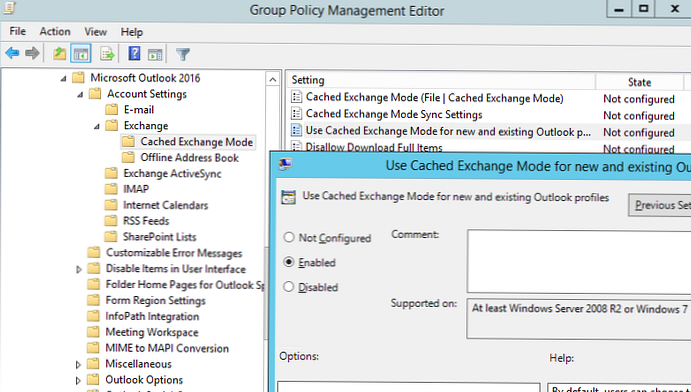
- Odmietnuť ukážky príloh v politike programu Outlook Nepovoliť ukážku príloh v programe Outlook (časť Konfigurácia používateľa -> Zásady -> Šablóny pre správu -> Microsoft Outlook 2016 -> Predvoľby -> Možnosti e-mailu);
- Zakázať schopnosť spúšťať makrá v programe Word 2016 - politika Nastavenia notifikácie makra VBA s hodnotou Zakázať všetko s upozornením (časť ... Microsoft Word 2016 -> Možnosti programu Word -> Zabezpečenie -> Centrum dôveryhodnosti).
- Povoliť režim vyrovnávacej pamäte servera Exchange pre aplikáciu Outlook 2016 - politika Režim Cached Exchange použite pre nové a existujúce profily programu Outlook v časti Konfigurácia používateľa -> Zásady -> Šablóny pre správu -> Microsoft Outlook 2016 -> Nastavenia účtu-> Výmena-> Režim Exchange s vyrovnávacou pamäťou;
- Ostáva priradiť túto politiku OU k používateľom (Prepojte existujúci objekt GPO) a po aktualizácii pravidiel pre klientov program Outlook 2016 a Word 2016 použijú nové nastavenia.
Preskúmali sme teda, ako spravovať nastavenia programov Word, Access, Excel, Outlook atď. na počítačoch s doménou pomocou šablón politiky skupiny ADMX.